很多使用Win10系统的朋友想要把C盘给扩容一下 , 但是又不想重装系统 , 有没有什么方法是可以比较快速地把D盘合并到C盘去的 。 今天系统之家小编就来教大家具体如何操作 , 可以不重装系统直接合并 , 系统盘无损合并教程欢迎你收藏 , 下面的两种方法任选一种 。
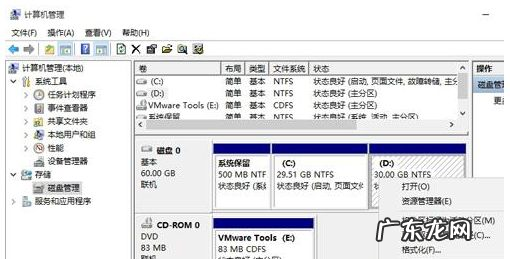
文章插图
3、此时多出一个未分配的空间 , 右键点击C盘 , 选择【扩展卷】;

文章插图
4、打开扩展卷向导 , 输入要合并的空间量 , 下一步;

文章插图
5、点击【完成】即可 , 返回磁盘管理 , C盘容量已经变大了 。
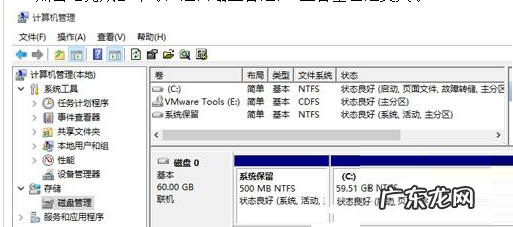
文章插图
win10电脑D盘合并分区到c盘方法二:
使用分区助手
1、下载并安装”分区助手专业版” , 打开分区助手 , 在“向导”中 , 点击“扩展分区向导”;

文章插图
2、要扩大C盘大小 , 选择“扩展系统分区” , 扩展其余盘符则点击“选择您想扩展的分区” , 下一步;
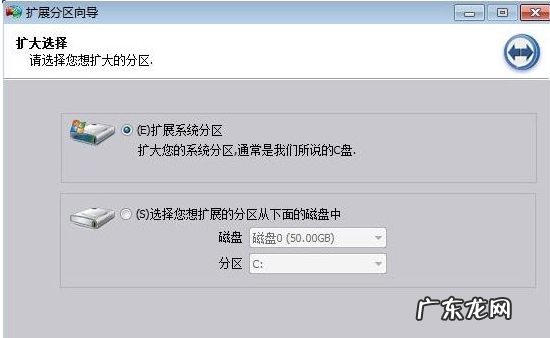
文章插图
3、选择要分割的磁盘 , 如果要从D盘分出空间给C盘 , 则选择D盘 , 下一步;

文章插图
4、向右侧拖动滑块 , 增加C盘大小 , 同时可以在输入框输入C盘的大小;

文章插图
5、点击“执行”开始扩展分区 , 提示确认窗口 , 点击“是”;

文章插图
6、开始执行C盘扩容操作 , 操作结束后 , 点击结束;
win10教程
赞 (0)
系统之家作者
0 0
生成海报
拼多多买菜零钱怎么获取(拼多多怎么零元购买东西)
上一篇
2022年2月17日 16:34
多多买菜零钱(多多买菜零钱20元怎么用)
下一篇
2022年2月17日 16:35
相关推荐
- 联想电脑win10恢复出厂设置 联想Win10系统怎么恢复出厂设置
- windows10乱码怎么解决 Win10乱码了怎么解决
- win10怎么玩扫雷游戏 Win10怎么玩扫雷
- win10系统重装后怎么激活 Win10系统重装需要重新激活吗
- nvlddmkmsys蓝屏win10 显卡过载 Win10电脑开机蓝屏失败的操作nvlddmkm.sys的解决方法
- win10怎么设置电脑密码开机 Win10怎么设置电脑密码
- win10怎么玩红警2共和国之辉卡屏 Win10怎么玩红警2共和国之辉
- 打印机蓝屏怎么解决 Win10打印就蓝屏怎么解决
- win10如何导入字体 Win10如何从微软商店下载字体
- 机械师笔记本win10改win7 机械师笔记本重装Win10 机械师Win10重装系统教程
特别声明:本站内容均来自网友提供或互联网,仅供参考,请勿用于商业和其他非法用途。如果侵犯了您的权益请与我们联系,我们将在24小时内删除。
